子供がiPhoneやiPadでアプリを購入できないようにする3つの方法
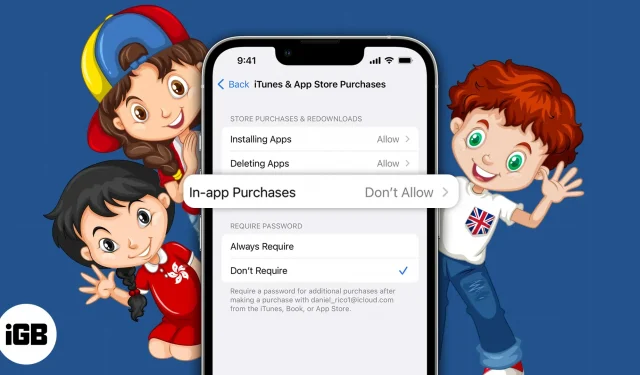
知っておくべきこと:
- スクリーンタイム機能を使用すると、アプリ内購入を防止できます。
- ファミリー共有では、購入依頼機能を有効にすることができます。これにより、ファミリー共有の主催者の承認なしにアプリ内購入が行われないようになります。
- ご自身の責任でサードパーティのペアレンタルコントロールアプリを使用することもできます。
お金は一生懸命働いて得られるものですが、子どもたちはそれを理解できるほどまだ成熟していません。したがって、App Store で入手可能な新しい高価なアプリを購入する誘惑に駆られる可能性は十分にあります。この記事では、子供が iPhone や iPad でアプリを購入できないようにする 3 つの方法を見ていきます。
1. アプリ内購入を無効にする
制限を有効にすることは、子供が App Store からアプリを購入できないようにする最も簡単な方法の 1 つです。スクリーンタイムを使用してアプリ内購入を無効にすることでこれを行うことができますが、まずスクリーンタイムが設定されていることを確認してください。
スクリーンタイムを利用してアプリ内購入を防止する
- iPhone で設定アプリを起動します。
- スクリーンタイムに進みます。
- 「コンテンツとプライバシーの制限」をクリックし、「コンテンツとプライバシーの制限」をオンにします。
- 「iTunes と App Store での購入」を選択します。
- 「アプリ内購入」を選択します。
- 「許可しない」に設定してください。
2. 「購入を依頼」オプションをオンにします。
「購入を依頼」オプションは、ファミリー共有がオンになっている場合にのみ使用できます。
親または保護者は、iPhone を使用してアプリの購入リクエストを承認または拒否できます。ただし、この機能は 13 歳未満のメンバーに対してデフォルトで有効になっており、この機能は未成年のメンバーに対してのみ設定できることに注意してください。
ノート。購入依頼機能は、お子様が 18 歳に達すると無効になります。
iPhone で購入リクエストをオンにします。
- 「設定」に移動→「Apple ID(あなたの名前)」をタップします。
- 「ファミリー共有」を選択します。
- 家族の名前を選択→「購入を依頼」をタップします。iOS 15 以前の場合は、「購入を依頼」→家族の名前をタップします。
- [購入確認が必要] をオンにします。
購入リクエストを承認または拒否する
- 家族が購入リクエストを送信すると、通知が届きます。
- 受信した通知をクリックします。
- 「承認」または「拒否」を選択します。
[確認] をクリックした場合、トランザクションを完了するには Apple ID とパスワードを使用してサインインする必要があります。
アプリを購入すると、お子様の iPhone または iPad にアプリが表示され始めます。また、購入したものを共有することを選択した場合は、家族全員がアプリを利用できるようになります。
ノート。iOS/iPadOS 16.1 以前では、拒否または拒否されたリクエストは 24 時間後に削除されます。
3. 保護者向けのサードパーティ製アプリ
上記の対策により、お子様が App Store でアプリ内購入を行うことは確かに防止されますが、お子様を完全に安全に保つことはできません。
ここでは、お子様をテクノロジーから守るための iPhone および iPad 用の最高のペアレンタル コントロール アプリを紹介します。これらのアプリを使用すると、AI によってトリガーされるセキュリティ警告を受信したり、コンテンツをリモートでブロックしたり、お子様のインターネット共有を制御したりできます。
完了…
この記事が、お子様が iPhone または iPad の App Store から購入できないようにする一助になれば幸いです。さらにご質問がある場合は、以下のコメント欄に残していただければ、できるだけ早くご返答させていただきます。



コメントを残す